Atualização para a versão mais recente do OneNote
Baixe a versão mais recente do bloco de anotações digital para guardar suas notas, informações e muito mais. Atualize do OneNote 2013 para o OneNote no Microsoft 365.

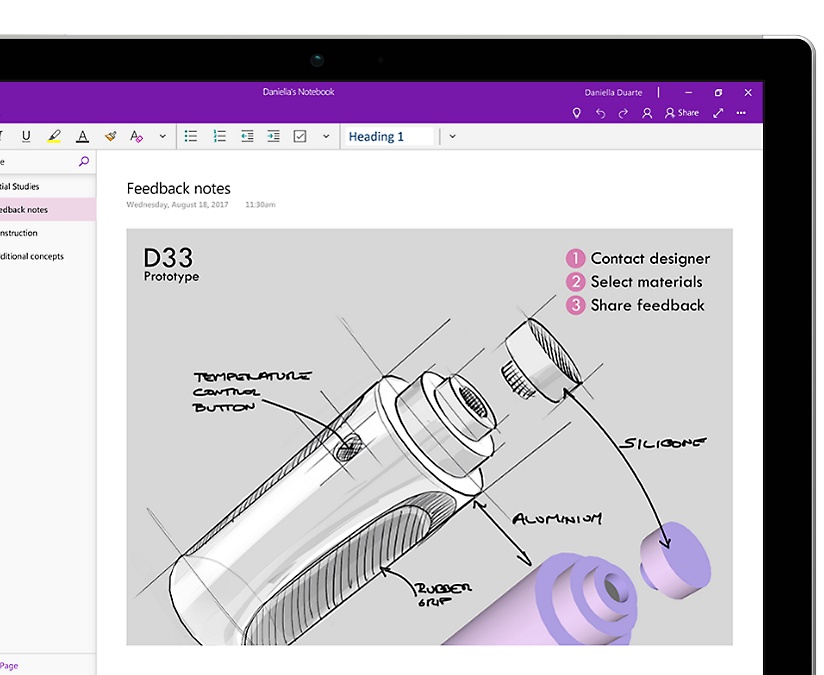
Todas as suas anotações em um único lugar
Com o OneNote 2013, crie, armazene e gerencie todas as suas anotações, inclusive conteúdo multimídia. As anotações são automaticamente salvas e você pode encontrá-las pesquisando o seu bloco de anotações digital.
Capture praticamente tudo
Reúna suas ideias em um só lugar, guarde lembretes, esboce diagramas e registre uma apresentação, tudo no OneNote 2013.


Encontre rapidamente o que precisa
Gerencie vários blocos de anotações e encontre o que você precisa na mesma hora. É fácil com os recursos de pesquisa mais intuitivos e a navegação simplificada.
Compartilhe com facilidade
Faça upload com facilidade dos blocos de anotações para compartilhar online outras pessoas e acessar em praticamente qualquer lugar.

Novidades do OneNote no Microsoft 365?
Pronto para o Microsoft 365?
Principais perguntas
-
O Office 2013 inclui aplicativos essenciais como Word, Excel, PowerPoint e Outlook. Estão disponíveis como uma compra única para uso em um único PC.
Os planos do Microsoft 365 incluem as versões premium desses aplicativos, além de outros serviços habilitados pela Internet, como o armazenamento online no OneDrive para uso doméstico. Com o Microsoft 365, você tem a experiência da instalação completa do Office em PCs, Macs, tablets (inclusive iPad® e Android™) e telefones1. Os planos do Microsoft 365 estão disponíveis como uma assinatura mensal ou anual. Saiba mais.
-
Consulte os requisitos do sistema para versões compatíveis do Windows e do macOS e para outros requisitos de recursos.
-
Você não precisa de conexão com a Internet para usar os aplicativos do Office, como Word, Excel e PowerPoint, já que eles estão totalmente instalados no seu computador.
No entanto, é necessário o acesso à Internet para instalar e ativar as versões mais recentes dos pacotes do Office e todos os planos de assinatura do Microsoft 365. Para planos do Microsoft 365, o acesso à Internet também é necessário para gerenciar sua conta de assinatura, por exemplo, para instalar o Office em outros PCs ou para alterar as opções de cobrança. O acesso à Internet também é necessário para acessar documentos armazenados no OneDrive, a menos que você instale o aplicativo da área de trabalho do OneDrive.
Você também deve se conectar à Internet regularmente para manter sua versão do Office atualizada e se beneficiar de atualizações automáticas. Se você não se conectar à Internet pelo menos a cada 31 dias, seus aplicativos entrarão no modo de funcionalidade reduzida, o que significa que você poderá visualizar ou imprimir seus arquivos, mas não poderá editá-los ou criar novos documentos. Para reativar seus aplicativos do Office, reconecte-se à Internet.
-
Sim. Os documentos que você criou pertencem totalmente a você. Você pode optar por armazená-los online no OneDrive ou localmente no seu PC ou Mac.
Se cancelar sua assinatura ou se ela expirar, você ainda poderá acessar e baixar todos os arquivos. Para isso, basta entrar no OneDrive diretamente com a conta Microsoft usada para configurar o Microsoft 365. No entanto, você perde o armazenamento adicional que vem com sua assinatura, por isso é preciso salvar seus arquivos em outro lugar ou comprar mais armazenamento do OneDrive se sua conta do OneDrive exceder a cota de armazenamento gratuito.
-
Se você tiver adquirido uma assinatura de renovação automática, ela começará a vigorar quando a compra for concluída. As assinaturas de renovação automática podem ser adquiridas nos sites Office365.com e MicrosoftStore.com, no iTunes® e em alguns outros varejistas. Caso tenha comprado uma assinatura pré-paga, ela começará a vigorar quando você ativar a assinatura e acessar a página Minha Conta. É possível adquirir assinaturas pré-pagas de um varejista ou revendedor ou de um representante de suporte da Microsoft.
-
Se você tiver uma assinatura ativa do Microsoft 365 Family, poderá compartilhar com até cinco outras pessoas (seis no total). Cada pessoa com a qual você compartilhar pode usar as instalações disponíveis no próprio PC, Mac, iPad, tablet Android, tablet Windows, celular iPhone® ou Android1, aproveitar o armazenamento na nuvem adicional de 1 TB e gerenciar as próprias instalações acessando www.account.microsoft.com.
Para adicionar alguém à sua assinatura, visite www.office.com/myaccount e siga as instruções na tela para adicionar um usuário. Cada pessoa adicionada receberá um email com as etapas que precisa seguir. Após a aceitação e conclusão das etapas, as informações, inclusive as instalações que a pessoa está usando, serão exibidas na página Minha Conta. Você pode parar de compartilhar sua assinatura com alguém ou remover um dispositivo que está usando em www.office.com/myaccount.
-
"A nuvem" é uma maneira amigável de descrever os serviços de computação baseados na Web hospedados fora de casa ou da organização. Quando alguém usa serviços baseados em nuvem, a infraestrutura de TI está localizada no exterior da propriedade (fora do local) e é mantida por terceiros (hospedada), em vez de ficar no servidor que essa pessoa mantém em casa ou no trabalho (no local). Com o Microsoft 365, por exemplo, o armazenamento de informações, a computação e o software, estão localizados e são gerenciados remotamente nos servidores da Microsoft. Muitos serviços usados todos os dias fazem parte da nuvem: tudo, desde o email baseado na Web ao serviço bancário móvel e o armazenamento de fotos online. Como essa infraestrutura existe online ou "na nuvem", você pode acessá-la de praticamente qualquer lugar, em um computador, tablet, celular ou em outro dispositivo que tenha uma conexão com a Internet.
Recursos do OneNote 2013
Tarefas básicas do OneNote 2013
As ferramentas de design aprimoradas permitem criar movimentos fluidos e dar vida a seus slides com apenas alguns cliques.
Outras versões do Office
Saiba mais sobre outras versões do Office e como atualizar para o novo Microsoft 365.
Atualizar para o Microsoft 365
Veja como aproveitar o Office ao máximo com o Microsoft 365.
- [1] A disponibilidade dos aplicativos móveis varia de acordo com o país/região.
-




Siga o Microsoft 365